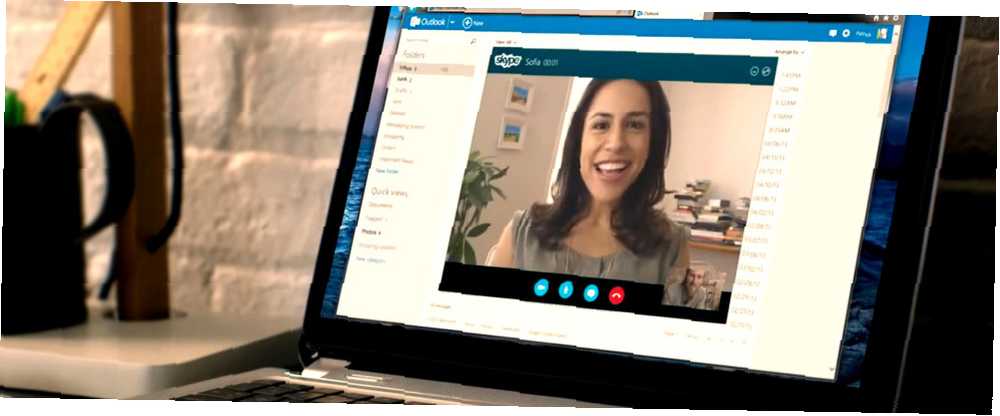
Owen Little
0
3084
14
Cela peut être très frustrant lorsque la vidéo Skype ne fonctionne pas. Surtout parce que les outils de productivité et de communication tels que Skype font partie intégrante de notre quotidien..
De temps en temps, les gens semblent avoir du mal à configurer leur webcam et leur vidéo pour fonctionner correctement avec le logiciel Skype. Peu importe ce qu'ils essaient, il n'y a pas de flux vidéo affiché. Si vous rencontrez ce problème, cette courte liste résout les problèmes d'absence de flux vidéo provenant de votre webcam ou de la personne que vous appelez..
Avant de parcourir cette liste de contrôle, téléchargez la dernière version de Skype pour Windows, Mac ou Linux. Cela garantira que vous disposez des dernières corrections de bogues et des correctifs installés. Si vous rencontrez un problème avec le flux vidéo de la personne que vous essayez d'appeler, assurez-vous ils avoir la dernière version de Skype ainsi!
1. Vérifiez vos pilotes
Mettez à jour le logiciel de votre appareil vidéo avec la dernière version. Consultez le site Web du fabricant de votre webcam pour obtenir la dernière mise à jour du pilote et, bien sûr, effectuez une mise à jour Windows. Gestion de Windows Update sous Windows 10 Procédure de gestion de Windows Update sous Windows 10 Windows Update est un cauchemar. Cela fonctionne en arrière-plan, et maintient votre système en sécurité et fonctionne bien. Nous vous montrons comment cela fonctionne et ce que vous pouvez personnaliser. ne peut pas faire de mal (généralement).
Vérifiez votre version actuelle du pilote en accédant au gestionnaire de périphériques. Pour la plupart des versions de Windows, c'est dans la Panneau de configuration> Système et sécurité> Gestionnaire de périphériques système.
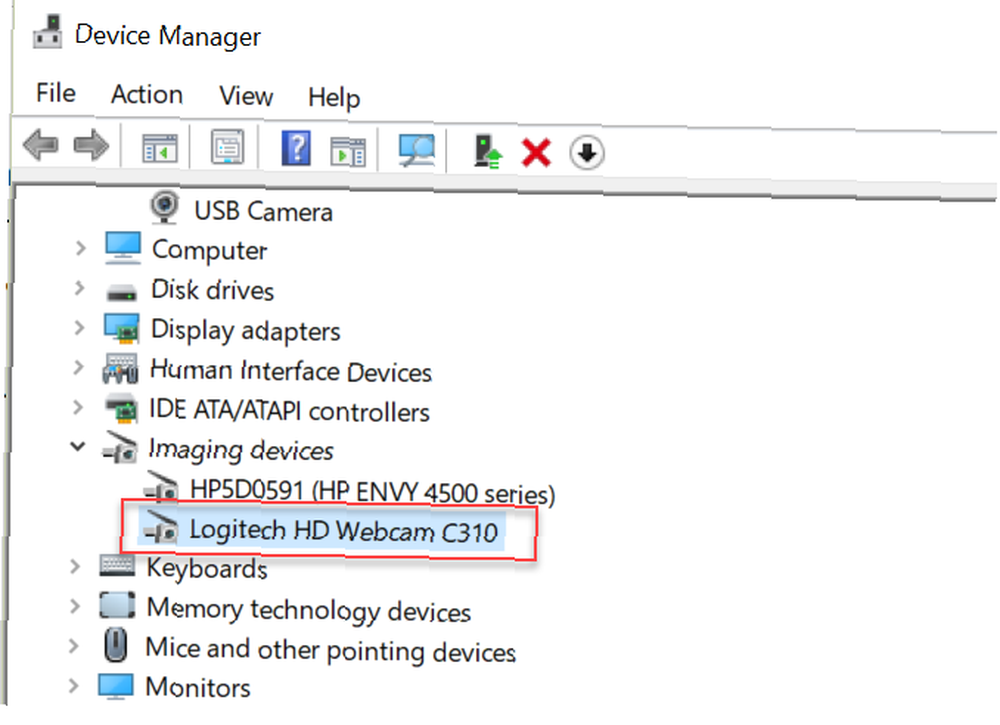
Un point d'exclamation jaune sur la webcam indique que votre problème est un conflit de ressources avec un autre appareil..
Cette correction dépasse le cadre de cet article, mais cela indiquerait au moins la source de Skype sans vidéo. Si tout va bien, cliquez avec le bouton droit de la souris sur votre webcam et sélectionnez Propriétés. Puis cliquez sur le Chauffeur languette.
Ici, vous pouvez voir la date du pilote, et si elle est assez ancienne (comme la mienne), vous voudrez peut-être cliquer sur Mettre à jour le pilote et rechercher sur Internet la dernière version.
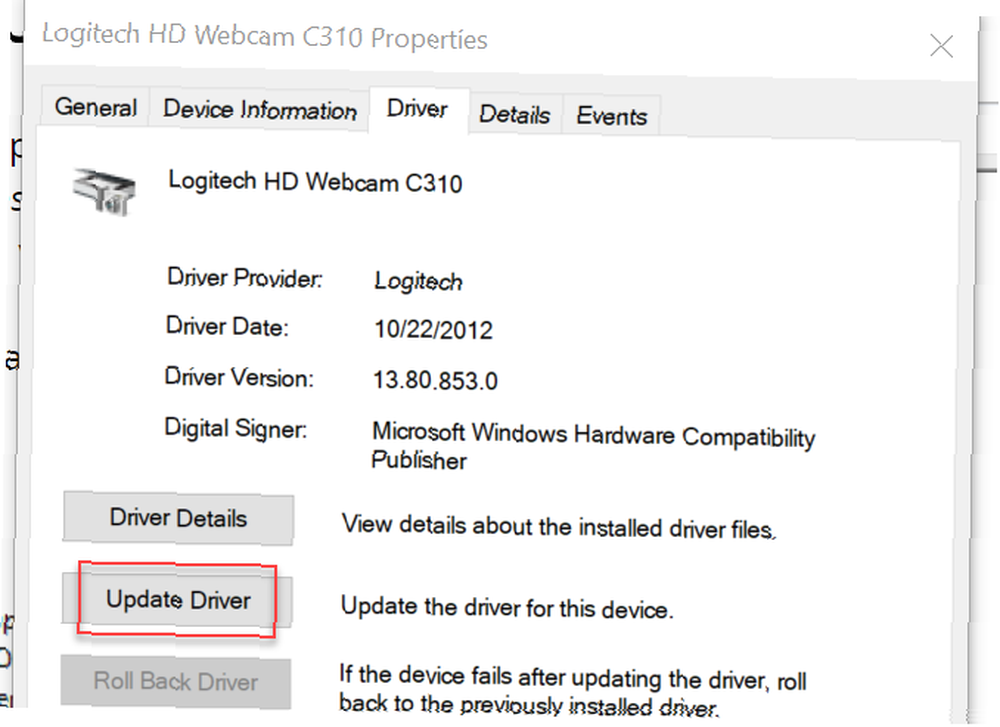
Vérification du droit d'auteur sous Détails du pilote vous fournira également le nom de la société qui a écrit le logiciel. Vous pouvez l’utiliser pour télécharger vous-même la dernière version du pilote, à partir du site Web de cette société, si vous devez.
Vous voudrez également télécharger la dernière version de DirectX Comment télécharger, installer et mettre à jour DirectX sur votre PC Comment télécharger, installer et mettre à jour DirectX sur votre PC Vous vous demandez pourquoi DirectX se trouve sur votre système Windows 10 ou comment le mettre à jour ? Nous vous expliquerons ce que vous devez savoir. ainsi (vous aurez besoin d’au moins la version 9.0 pour que la vidéo Skype fonctionne). Cliquez sur l'icône Démarrer de Windows, tapez Courir puis tapez dxdiag dans la boîte de dialogue Exécuter pour vérifier votre version de DirectX.
2. Configurer Skype correctement
C'est une bonne habitude informatique de garder vos pilotes à jour. Toutefois, si cela ne résout pas le problème de la vidéo dans Skype, vous devez alors vérifier vos paramètres vidéo Skype pour vous assurer qu'ils sont correctement configurés..
Lorsque Skype est ouvert, cliquez sur l’icône à trois points pour ouvrir le menu et sélectionnez Réglages. Cliquez sur le menu déroulant pour le Audio Video section, et vous verrez lequel de vos appareils photo est sélectionné.
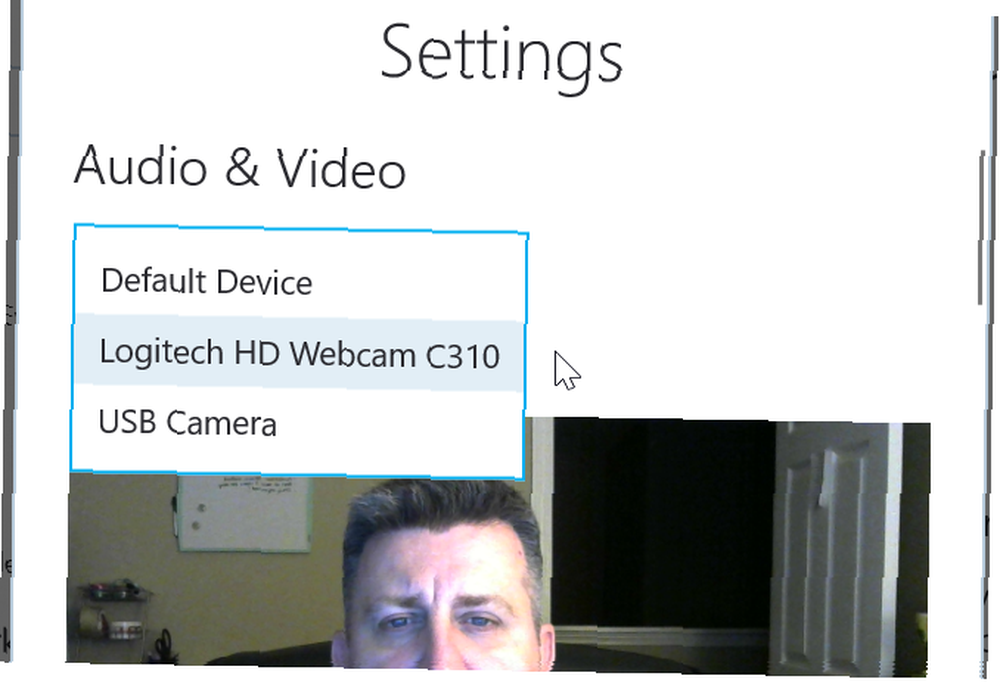
Si cette option est définie sur une caméra incorrecte, telle que votre caméra USB intégrée, sur laquelle une bande pourrait éventuellement être placée. Pourquoi désactiver ou couvrir votre webcam tout de suite. Pourquoi désactiver ou masquer votre webcam maintenant Si vous ne faites pas attention , les pirates informatiques peuvent facilement accéder à votre webcam et vous espionner à votre insu. Vous avez donc deux options: désactiver l'appareil photo ou le masquer. , cela expliquera vos problèmes vidéo sur Skype.
Si Skype est configuré pour utiliser la webcam correcte, vous pouvez avoir un problème avec la webcam elle-même. La première chose à faire est simplement de démarrer le logiciel fourni avec votre webcam et de l’utiliser pour allumer votre webcam (ou, si votre webcam dispose d’un commutateur matériel, activez-la)..
Retournez dans la zone Préférences ou Paramètres (selon le logiciel de votre webcam). Même si la vidéo de votre webcam est affichée, ne célébrez pas! Regardez les paramètres sous chaque onglet. Votre logiciel de webcam peut avoir une configuration spéciale pour le partage de vidéos sur Skype Comment partager votre écran sur Skype Comment partager votre écran sur Skype Le partage de votre écran avec Skype par un appel vidéo est une méthode de collaboration rapide. Voici comment faire avec Skype sur Windows. . Ou bien, une application externe peut avoir besoin d'une autorisation pour l'utiliser..
Parcourez les écrans de configuration et assurez-vous que tout ce qui doit être activé est activé.
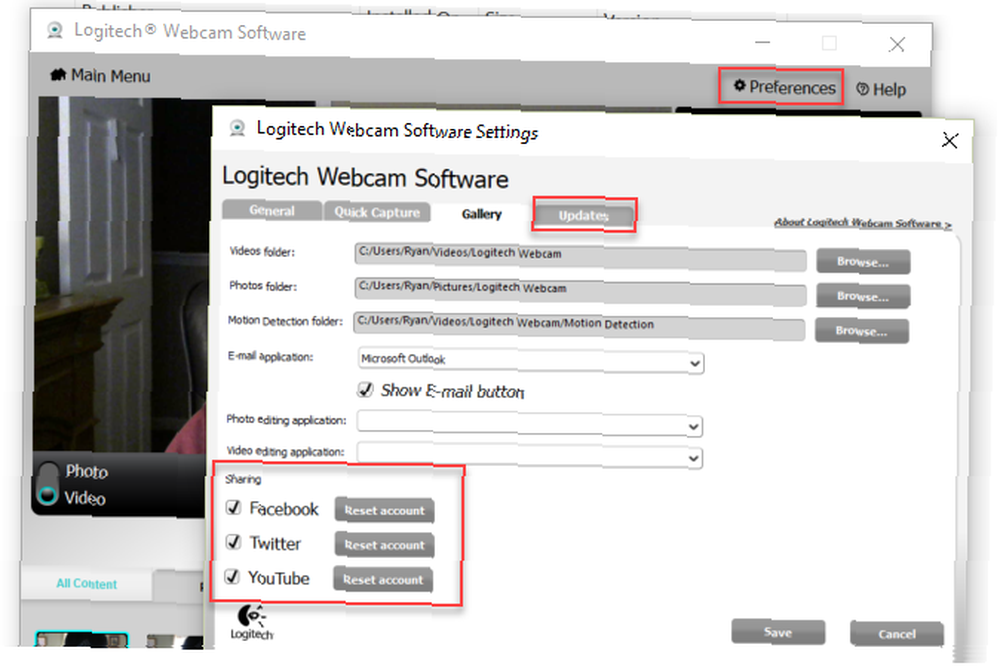
Le logiciel peut également être fourni avec une fonctionnalité permettant de mettre à jour le logiciel du pilote si une version plus récente est disponible. Mettez à jour le pilote si vous ne l'avez pas fait ci-dessus dans le gestionnaire de périphériques..
Une fois que vous vous êtes assuré que la webcam est allumée et que les paramètres du logiciel sont tous corrects, vous devrez peut-être redémarrer Skype pour qu'il reconnaisse votre webcam active..
3. Assurez-vous de ne pas être caché
Une fois que vous avez commencé une discussion vidéo avec votre ami, assurez-vous que la webcam n'est pas désactivée. C'est le cas si l'icône de la caméra est barrée, comme indiqué ci-dessous.

L'option dépend de la version de Skype que vous utilisez, mais même s'il a été sélectionné accidentellement, votre flux vidéo sera évidemment vide. Si le flux de vos amis est vide plutôt que le vôtre, demandez-leur de vérifier également cette icône. Si elle est barrée, le flux de la webcam est désactivé. Oui, parfois c'est aussi simple!
4. D'autres programmes utilisent-ils votre webcam??
Vérifiez si d'autres applications s'exécutant en arrière-plan pourraient capturer le flux de données à partir de la webcam. Cette étape est souvent négligée lors du dépannage de problèmes vidéo sur Skype..
La lumière était-elle allumée avant même d'avoir démarré Skype? La lumière allumée de la webcam est un signe clair que quelque chose fonctionne déjà et utilise votre webcam. Cela peut entraîner des problèmes lorsque Skype capture le même flux. Essayez de fermer toutes vos autres applications, en particulier les autres applications de messagerie instantanée et Internet, puis redémarrez Skype..
Si tout échoue, il est très possible que vous (ou votre ami) ayez une webcam plus ancienne qui n'est tout simplement pas compatible avec Skype. C'est un signal pour remplacer votre caméra obsolète par une nouvelle qui fonctionne!
La dernière version de Skype a beaucoup de cloches et de sifflets. Mais il y a beaucoup d'autres logiciels de vidéoconférence gratuits Sick of Skype? 7 meilleures alternatives gratuites avec Skype Vous en avez marre de Skype? 7 Meilleures alternatives gratuites avec Skype Les alternatives de Skype peuvent vous libérer de la médiocrité et améliorer considérablement l'expérience de chat vidéo. Cet article couvre huit options. des alternatives si vous essayez quelque chose d'autre que Skype.











